10+ guias de integração
Pagamentos Diretos
Transferimos pagamentos diretamente para sua carteira (não retemos o dinheiro dos clientes).
Sem KYC
Você não precisa concluir um KYC para começar a usar nosso plug-in. Sem contas de terceiros durante o processo, basta usar sua própria carteira.
sem limites
Você pode criar um número ilimitado de solicitações.
Aceite Criptomoeda em todo o mundo
Não há restrições de país para nossos usuários. Este plugin está disponível em todo o mundo.


Todos podem aceitar pagamentos em criptomoeda
é simples
Taxa mínima
Dinheiro criptográfico e Fiat
Como começar

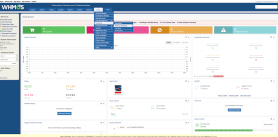
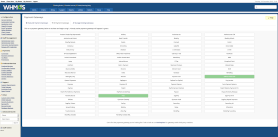
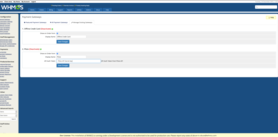
perguntas frequentes
WHMCS é uma plataforma de automação de hospedagem na web que permite às empresas gerenciar e automatizar seus serviços de hospedagem na web e registro de domínio. Ele fornece uma gama abrangente de recursos e ferramentas para ajudar as empresas de hospedagem na web a gerenciar suas operações de cobrança, suporte e provisionamento. Com o WHMCS, as empresas podem automatizar seus fluxos de trabalho de hospedagem e registro de domínio, lidar com solicitações de suporte e gerenciar contas de clientes, tudo em uma única plataforma. É uma plataforma popular para empresas de hospedagem na web e é amplamente utilizada em todo o setor.
Para adicionar pagamentos criptográficos ao WHMCS, você pode usar um gateway de pagamento compatível com criptomoedas, como Plisio, Coinbase ou BitPay. Aqui estão as etapas gerais para adicionar uma opção de pagamento criptográfico ao WHMCS usando o Plisio como exemplo:
- Inscreva-se para uma conta Plisio.
- Faça login no painel do administrador do WHMCS.
- Navegue até Configuração > Pagamentos > Gateways de pagamento.
- Clique na guia "Todos os gateways de pagamento" e selecione "Plisio" na lista de gateways disponíveis.
- Insira suas credenciais da API do Plisio, como sua chave e segredo da API.
- Defina as configurações do seu Plisio, como as criptomoedas que deseja aceitar, o método de cálculo da taxa de conversão e as opções de notificação de pagamento.
- Salve suas configurações e teste seu gateway de pagamento Plisio fazendo um pedido de teste.
Depois de adicionar o gateway de pagamento Plisio ao WHMCS, seus clientes poderão selecionar pagamentos criptográficos como forma de pagamento durante o processo de finalização da compra.
Sim, o WHMCS oferece suporte a pagamentos Bitcoin por meio de várias integrações de gateway de pagamento, incluindo Plisio. Para começar a aceitar pagamentos Bitcoin no WHMCS, você precisará se inscrever em um gateway de pagamento Bitcoin, configurá-lo em sua conta WHMCS e habilitar pagamentos Bitcoin para seus produtos ou serviços. As etapas exatas dependerão do gateway de pagamento Bitcoin que você escolher usar, bem como de sua configuração específica do WHMCS.
A integração de pagamentos criptográficos em um site geralmente envolve o uso de um provedor de gateway de pagamento, como o Plisio, que oferece suporte para várias criptomoedas. As etapas específicas para integrar pagamentos criptográficos em seu site dependerão do provedor de gateway de pagamento que você escolher, bem como da plataforma ou software do site que estiver usando.
Em geral, as seguintes etapas estão envolvidas:
- Inscreva-se em uma conta com um provedor de gateway de pagamento compatível com pagamentos criptográficos, como o Plisio.
- Obtenha as chaves API ou outras credenciais necessárias para integrar o gateway de pagamento ao seu site.
- Instale todos os plug-ins ou extensões necessários para a plataforma ou software do seu site para permitir pagamentos criptográficos.
- Defina as configurações do gateway de pagamento para habilitar as criptomoedas específicas que você deseja aceitar.
- Teste a integração do gateway de pagamento para garantir que esteja funcionando corretamente.
Dependendo do provedor de gateway de pagamento e da plataforma do site que você está usando, pode haver etapas adicionais envolvidas no processo de integração. É importante seguir as instruções e diretrizes específicas fornecidas pelo provedor de gateway de pagamento para garantir uma integração tranquila.
Plisio é um dos gateways de pagamento criptográfico disponíveis para WHMCS. Outras opções incluem CoinPayments.net, Coinbase Commerce e BitPay. O melhor plugin para WHMCS depende de suas necessidades e preferências específicas. É uma boa ideia comparar os recursos, preços e reputação de cada opção antes de tomar uma decisão. Embora a Plisio ofereça um plug-in de gateway de pagamento criptográfico para WHMCS, pode não ser necessariamente a melhor opção para todos. O melhor plugin de criptografia para WHMCS dependerá das necessidades e preferências específicas do usuário. É importante pesquisar e comparar diferentes opções para encontrar aquela que melhor atenda às suas necessidades.
Baixe o plug-in WHMCS
E comece a aceitar criptomoeda agora
Cadastre-se gratuitamente em 2 cliques • Configuração fácil em 2 minutos • Suporte técnico 24/7
















